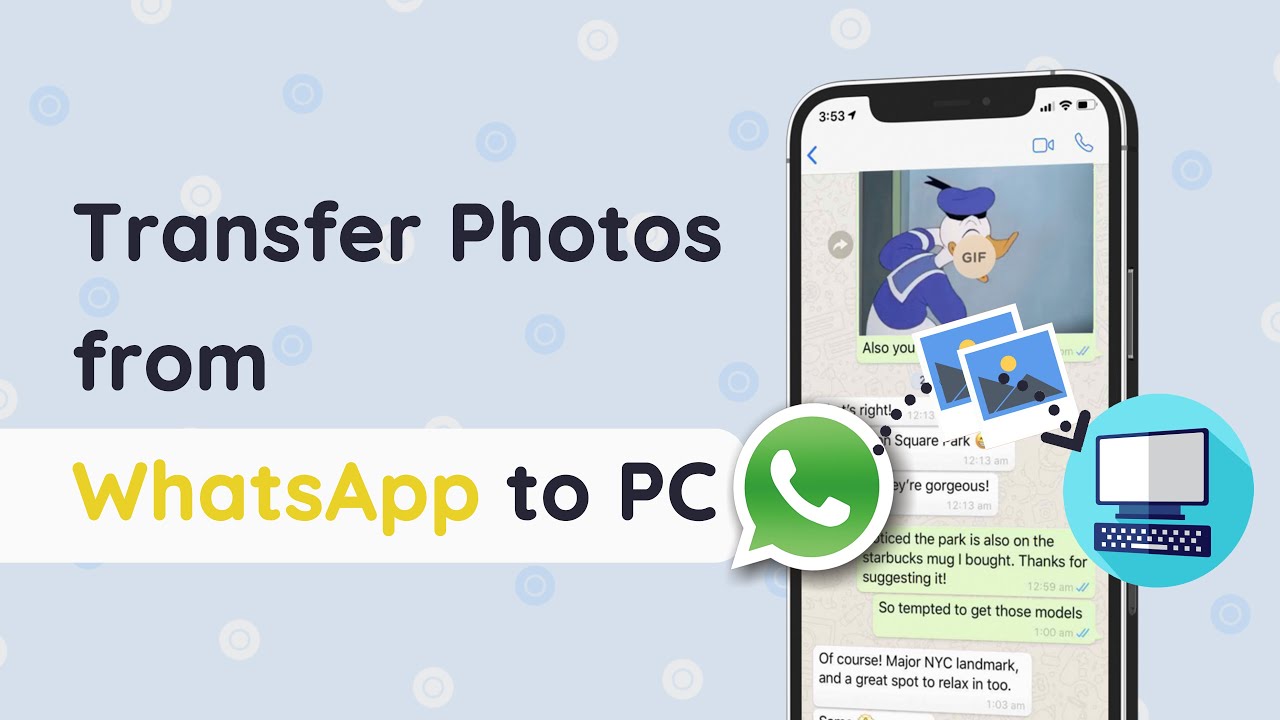აქ არის, როგორ უნდა დაარქივოთ WhatsApp კომპიუტერიდან უფასოდ. ასევე შეგიძლიათ წინასწარ ნახოთ ყველა შეტყობინება და აღადგინოთ ის, რაც გსურთ.
WhatsApp ვებ საშუალებას გვაძლევს ვესაუბროთ ინსტალაციის გარეშე კომპიუტერზე. როგორც ის უფრო ხშირად გამოიყენება, ბევრი მომხმარებელი სურს იცოდეს, როგორ უნდა დაარქივოს პირდაპირ WhatsApp ვებზე. ეს იქნება დღევანდელი ყურადღების ცენტრში.
ჩვენ წარმოგიდგენთ სხვადასხვა მეთოდებს WhatsApp ვების დაარქივებისთვის და WhatsApp მონაცემების კომპიუტერზე ან ლეპტოპზე სანახავად.

ნაწილი 1. შეგიძლიათ დაარქივოთ WhatsApp ვებიდან?
რა თქმა უნდა, დიახ.
WhatsApp ვების მონაცემების მართვა უფრო მარტივია, შემდეგ კი გაჩვენებთ Google გაფართოებას, რომელიც ეწოდება Backup WhatsApp Chats, რათა პირდაპირ დაარქივოთ WhatsApp ვებ და უფასო ინსტრუმენტს, რათა დაარქივოთ WhatsApp კომპიუტერიდან.
თქვენ დაინტერესდებით: რა არის ეს და როგორ მუშაობს WhatsApp ვებ სხვადასხვა მოწყობილობებზე?
ნაწილი 2. როგორ უნდა დაარქივოთ WhatsApp კომპიუტერიდან უფასოდ? [3 გზები]
- 1. დაარქივეთ WhatsApp ვებ ტექნიკური ახალბედებისთვის მესამე მხარის WhatsApp მონაცემების მართვის პროგრამით
- 2. სკრინშოტი ან ჩაწერა WhatsApp როგორც სარეზერვო კომპიუტერზე
- 3. ექსპორტი WhatsApp ვებ ჩატი კომპიუტერზე
1 დაარქივეთ WhatsApp ვებ ტექნიკური ახალბედებისთვის მესამე მხარის WhatsApp მონაცემების მართვის პროგრამით
ძალიან ვარგისი ალტერნატივა, როდესაც საქმე ეხება WhatsApp ჩატების კომპიუტერზე დაარქივებას, არის WhatsApp გადაცემის ინსტრუმენტი iMyTrans.
ამ შემთხვევაში, მისი უნარი, შექმნას სარეზერვო კომპიუტერზე, არის გამოსადეგი ალტერნატივა WhatsApp ვების სარეზერვოდ გამოყენებისთვის. თუ იმედოვნებთ, რომ აღადგინოთ ეს სარეზერვო ფაილები თქვენს ტელეფონზე ან სხვა, ეს იქნება იდეალური არჩევანი თქვენთვის.
რატომ უნდა აირჩიოთ iMyFone iMyTrans?
- WhatsApp სარეზერვო არის უფასო და ძალიან მარტივი გამოსაყენებელი.
- მხარს უჭერს Android და iPhone მოწყობილობებს (მათ შორის Android 13 და iPhone 14), WhatsApp Business და WhatsApp Messenger.
- შეგიძლიათ გადარიცხოთ WhatsApp iPhone-დან Android-ზე, Android-დან iPhone-ზე, iPhone-დან iPhone-ზე და Android-დან Android-ზე.
- შეგიძლიათ ასევე აღადგინოთ WhatsApp iCloud-დან Android-ზე, მისი ოპერაციული სისტემის მიუხედავად (Android ან iOS).
[ვიდეო გაკვეთილი] როგორ უნდა დაარქივოთ WhatsApp კომპიუტერიდან
ნაბიჯი 1. დაარქივეთ WhatsApp
1.მობილური ტელეფონი კომპიუტერთან შეაერთეთ. გახსენით iTransor for WhatsApp პროგრამა და აირჩიეთ WhatsApp სარეზერვო მოწყობილობებზე გვერდითი პანელიდან.

2.უბრალოდ აირჩიეთ "სარეზერვო" ღილაკი, და ცოტა ხანში, პროგრესის ზოლი მთლიანად შეივსება, რათა აჩვენოს, რომ სარეზერვო შექმნილია.

ახლა შეგიძლიათ შეინახოთ და წვდეთ WhatsApp სარეზერვოს iTransor for WhatsApp-ში, ახლა თქვენ უნდა ექსპორტოთ ის კომპიუტერზე.
ნაბიჯი 2.ექსპორტი WhatsApp სარეზერვო კომპიუტერზე
ის მხარს უჭერს WhatsApp-ის ექსპორტს 3 ფორმატში: .csv, .xls და .html. ჩვენ გირჩევთ, აირჩიოთ .HTML ფორმატი, რადგან WhatsApp შეტყობინებები ზუსტად ისე გამოჩნდება, როგორც ისინი თქვენს მობილურ ტელეფონზე. რაც ნიშნავს, რომ შეგიძლიათ არა მხოლოდ წაიკითხოთ ექსპორტირებული ტექსტური შეტყობინებები, არამედ სურათები, ვიდეოები და აუდიო შეტყობინებებიც.
მიჰყევით ქვემოთ მოცემულ ნაბიჯებს WhatsApp ჩატის კომპიუტერზე ექსპორტისთვის
1. აირჩიეთ ექსპორტი/აღდგენა WhatsApp სარეზერვო მარცხენა პანელის მენიუდან. იპოვეთ WhatsApp სარეზერვო, რომელიც გააკეთეთ ექსპორტისთვის სიაში, შემდეგ დააჭირეთ ექსპორტი კომპიუტერზე ღილაკს.
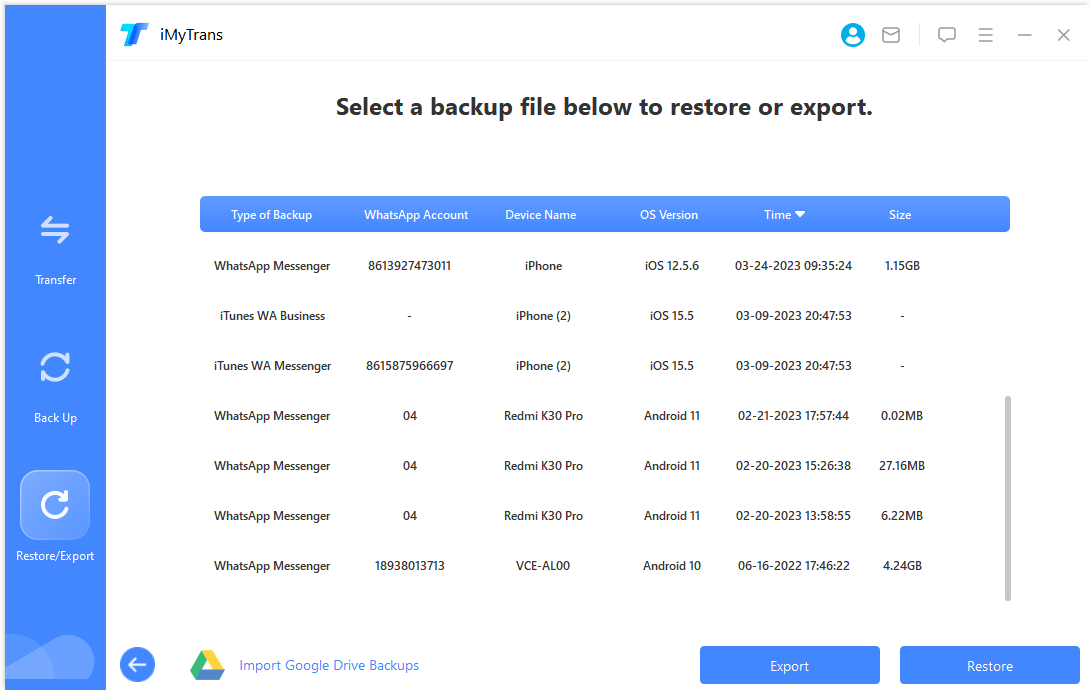
2.ამის შემდეგ, პროგრამა დაიწყებს მონაცემების სკანირებას თქვენს სარეზერვოში და შემდეგ შეგიძლიათ ნახოთ ყველა ჩატი და დანართი თქვენს WhatsApp სარეზერვოში. აირჩიეთ ყველა ჩატი, რომლის ექსპორტიც გსურთ და უბრალოდ დააჭირეთ ექსპორტის ღილაკს.
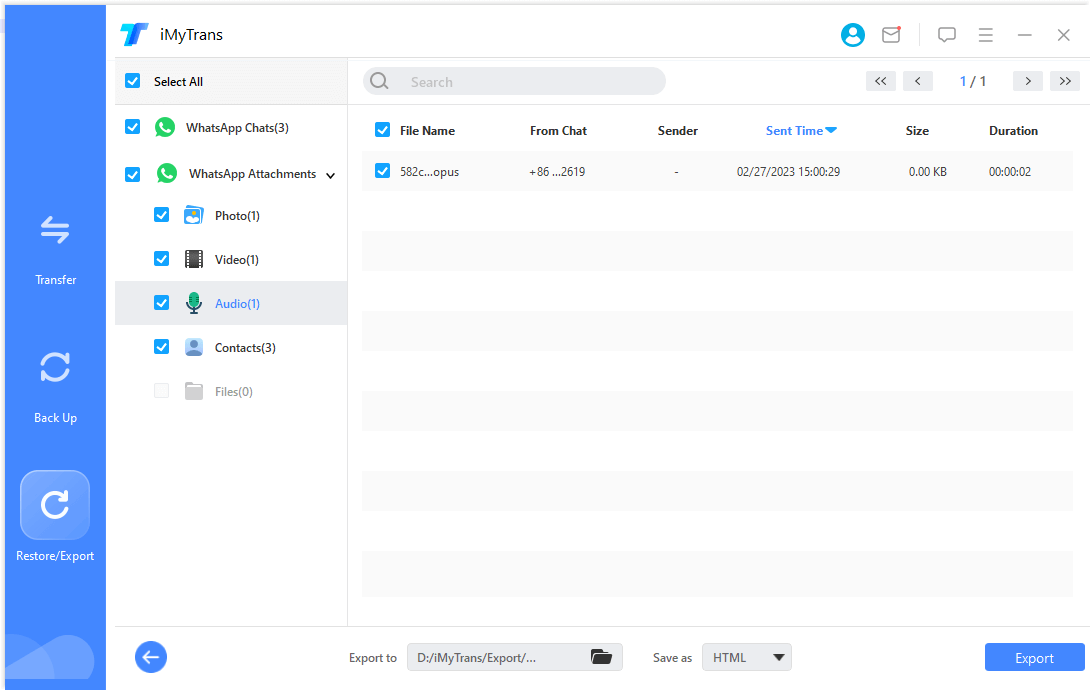
3.ექსპორტირებული WhatsApp მონაცემები ასევე შეიძლება ნახოთ კომპიუტერზე მოგვიანებით.
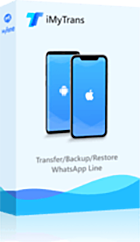
გადარიცხეთ WhatsApp Android-დან iPhone-ზე პირდაპირ
- გადარიცხეთ WhatsApp მოწყობილობებს შორის სხვადასხვა ოპერაციული სისტემებით, ანუ iOS-დან Android-ზე, Android-დან iOS-ზე.
- მხარს უჭერს 6000+ სხვადასხვა სმარტფონის მოდელს, რომლებიც მუშაობენ iOS და Android-ზე.
- გადარიცხეთ უსაფრთხოდ მოწყობილობების გადატვირთვის ან ორიგინალური მონაცემების წაშლის გარეშე.
- მხარს უჭერს ტელეფონიდან ტელეფონზე გადარიცხვას, ტელეფონიდან კომპიუტერზე გადარიცხვას და სარეზერვო & აღდგენას.
- სრულად თავსებადია უახლესი OS ვერსიით.
2 სკრინშოტი ან ჩაწერა WhatsApp როგორც სარეზერვო კომპიუტერზე
თუ უბრალოდ გსურთ კონკრეტული WhatsApp შეტყობინების, ვიდეოს ან ფოტოს სარეზერვო შექმნა, სკრინშოტის გადაღება ან ჩაწერა კომპიუტერზე უფრო პირდაპირია. ასევე, შეგიძლიათ სარეზერვო გაუზიაროთ თქვენს მეგობრებს ან ფაქტების შემმოწმებელს.
1. Windows-ისთვის
- სკრინშოტის გადაღება - მთელი ეკრანი: დააჭირეთ Print Screen (PrtScn) ღილაკს. ეს გადაიღებს თქვენს მთელ ეკრანს და დააკოპირებს მას თქვენს კლიპბორდში. შემდეგ შეგიძლიათ ჩასვათ ის სურათის რედაქტირების პროგრამაში, როგორიცაა Paint ან Photoshop, ან პირდაპირ სხვა აპლიკაციაში.
- სკრინშოტის გადაღება - კონკრეტული ფანჯარა: დააჭირეთ Alt + Print Screen ერთად. ეს მხოლოდ გადაიღებს ფანჯარას, რომელიც ამჟამად აქტიურია და დააკოპირებს მას თქვენს კლიპბორდში.
- ეკრანის ჩაწერა Xbox Game Bar-ის მეშვეობით: დააჭირეთ Windows Key + G რომ გახსნათ Xbox Game Bar. დააწკაპუნეთ მიკროფონის ხატულაზე ჩაწერის დასაწყებად. შეგიძლიათ აირჩიოთ მთელი ეკრანის ან მხოლოდ კონკრეტული ფანჯრის ჩაწერა. როდესაც ჩაწერა დასრულდება, დააჭირეთ გაჩერების ღილაკს. ჩაწერები ინახება ვიდეოების საქაღალდეში.
2. Mac-ისთვის
- სკრინშოტი მთელი ეკრანის: გადაიღეთ თქვენი მთელი ეკრანი, დაჭერით Shift + Command + 3. სკრინშოტი ავტომატურად შეინახება თქვენს დესკტოპზე.
- სკრინშოტი კონკრეტული ტერიტორიის: გადაიღეთ ეკრანის კონკრეტული ტერიტორია, დაჭერით Shift + Command + 4. თქვენი კურსორი გადაიქცევა ჯვარედინად. გაწიეთ ჯვარედინი, რომ აირჩიოთ ტერიტორია, რომლის გადაღებაც გსურთ, შემდეგ გაათავისუფლეთ თქვენი მაუსის ან ტრეკპადის ღილაკი.
- სკრინშოტი მხოლოდ ფანჯრის: გადაიღეთ მხოლოდ აქტიური ფანჯარა, დაჭერით Shift + Command + 4 შემდეგ სივრცის ღილაკი. თქვენი კურსორი შეიცვლება მთლიანი ფანჯრის ჩვენებით. დააწკაპუნეთ გადასაღებად.
3 ექსპორტი WhatsApp ვებ კომპიუტერზე
საბედნიეროდ, WhatsApp ვებს აქვს შესაძლებლობა ექსპორტოს WhatsApp ჩატები. ჩატების კომპიუტერზე ექსპორტისას, ასევე შეგიძლიათ შეინახოთ WhatsApp შეტყობინებების ტექსტური ფაილები. ამის გამოსაყენებლად, გახსენით ჩატი, რომლის ექსპორტიც გსურთ, დააწკაპუნეთ ზედა მარჯვენა კუთხეში სამ წერტილზე და აირჩიეთ "ჩატის ექსპორტი".
ნაწილი 3. როგორ უნდა დაარქივოთ WhatsApp ვებ Google გაფართოებით?
Google Chrome-ის წყალობით, მან შეიმუშავა გაფართოება, რომელიც საშუალებას გვაძლევს ჩამოტვირთოთ ყველა ჩვენი WhatsApp ჩატი სარეზერვო ასლის შექმნით.
გაფართოებას ეწოდება Backup WhatsApp Chats. მისი ოპერაცია მარტივია. უბრალოდ მიჰყევით ქვემოთ მოცემულ ნაბიჯებს:
ნაბიჯი 1. დაამატეთ WhatsApp ჩატების გაფართოება თქვენს Chrome ბრაუზერში.

ნაბიჯი 2. შესვლა თქვენს Google ანგარიშზე გაფართოების გამოსაყენებლად. და მისცეთ ნებართვები გაფართოებისთვის.
ნაბიჯი 3. შესვლა WhatsApp ვებზე https://web.whatsapp.com/.
ნაბიჯი 4. აირჩიეთ ჩატი, რომლის სარეზერვო ასლის შექმნა გსურთ და დააწკაპუნეთ გაფართოების ხატულაზე კვლავ, დაარეგულირეთ თარიღის ველები და დააწკაპუნეთ ჩამოტვირთვაზე. მონიშნეთ "მედია ფაილების აღება" თუ ასევე გსურთ სურათებისა და სხვა ფაილების ჩამოტვირთვა. შეგიძლიათ აირჩიოთ თქვენი ჩატის შენახვა CSV/HTML ფაილად.

როდესაც ჩამოტვირთვა დასრულდება, მიღებული ფაილი შეინახება იმავე საქაღალდეში, სადაც ჩვეულებრივ ინახება ყველა ჩამოტვირთული ფაილი.
შენიშვნა
თუ არაფერი ხდება, გთხოვთ, განაახლეთ გვერდი და სცადეთ თავიდან.
თქვენ შეიძლება გაინტერესებთ, ნამდვილად გამოსადეგია თუ არა, შეგიძლიათ იპოვოთ Backup WhatsApp Chats მიმოხილვები Chrome ვებ მაღაზიაში და მისი უპირატესობები და ნაკლოვანებები.
- მარტივი გამოსაყენებელი
- ხელმისაწვდომია
- არ აქვს უფასო ვერსია
- შეგიძლიათ ჩამოტვირთოთ ჩატები მხოლოდ ერთ-ერთით
- ზოგჯერ იჭედება ინტერნეტ კავშირის გამო
დასკვნა
იმედია, ეს სტატია დაგეხმარებათ მარტივად შექმნათ თქვენი საკუთარი WhatsApp სარეზერვო ასლები. თუ მოგეწონათ სტატია, გთხოვთ, გაუზიაროთ სხვებს, რათა უფრო მეტი ადამიანი თავიდან აიცილოს მნიშვნელოვანი WhatsApp შეტყობინებების დაკარგვა ნებისმიერ დროს.